 Tworzenie ścian
Tworzenie ścian Tworzenie ścian
Tworzenie ścian
Narzędzia Ściana prosta i Ściana łukowa znajdują się w zestawie narzędzi dodatkowych Architektura (we wszystkich wersjach) i w zestawie narzędzi dodatkowych Krajobraz (w wersji branżowej Vectorworks Landmark).
Za jego pomocą utworzysz ściany proste i łukowe, a w wersjach branżowych Vectorworks także przegrody strukturalne. Narzędzie umożliwia ponadto łączenie ścian. Każdy segment ściany traktowany jest jako osobny obiekt. Ściany można połączyć automatycznie podczas ich tworzenia lub na późniejszym etapie za pomocą różnych opcji złączania. Inne opcje dostępne dla ścian obejmują dodawanie komponentów, wypełnień, zakończeń, ich przycinanie oraz wstawianie w nie symboli (np. drzwi i okien). W przypadku wystąpienia różnicy wysokości między dwoma zakończeniami ściany istnieje możliwość dodania do niej lub usunięcie z niej punktów kontrolnych.
Na podstawie dodatkowych parametrów można tworzyć, zapisywać i wykorzystywać style ścian oraz tworzyć nowe klasy ścian lub komponentów podczas tworzenia lub edycji ścian. W wersji branżowej Vectorworks Architect można zdefiniować górne i dolne ograniczenia ścian, ustawione na poziomie wyniesienia kondygnacji, na której się znajdują, lub kondygnacji mieszczącej się powyżej albo poniżej bieżącej kondygnacji. Ściany mogą być wyświetlane w odmienny sposób, jeśli w warstwie projektowej ustawiono wysokość płaszczyzny cięcia. Dodatkowo w analizie energetycznej można uwzględnić parametry związane z wydajnością energetyczną, wprowadzone w ścianach na potrzeby takich obliczeń.
Ściany można wstawiać na cztery różne sposoby względem linii wstawienia; linię wstawienia można ustawić albo względem ściany, albo dodatkowego głównego komponentu. Ściany proste można rysować w dwóch trybach: Wielobok lub Prostokąt. Tryby te aktywowane są za pomocą przycisków na Pasku trybów.
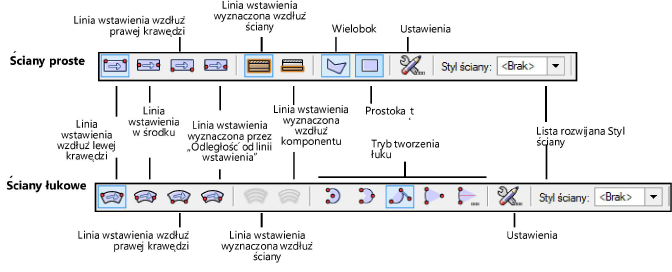
|
Tryb |
Opis |
|
Linia wstawienia wzdłuż lewej krawędzi |
Zaznacz ten tryb, aby narysować ścianę z linią wstawienia wzdłuż lewej krawędzi. |
|
Linia wstawienia w środku |
Zaznacz ten tryb, aby narysować ścianę z linią wstawienia pośrodku. |
|
Linia wstawienia wzdłuż prawej krawędzi |
Zaznacz ten tryb, aby narysować ścianę z linią wstawienia wzdłuż prawej krawędzi. |
|
Linia wstawienia wyznaczona przez „Odległość od linii wstawienia” |
Zaznacz ten tryb, aby wyznaczyć odległość między linią wstawienia a ścianą na podstawie wartości wprowadzonej w Ustawieniach ściany, w zakładce Opcje wstawienia. Wprowadź wartość ujemną, aby odsunąć ścianę w lewą stronę, albo wartość dodatnią, aby odsunąć ścianę w prawą stronę. Opcja ta sprawdza się głównie podczas rysowania ścian z komponentami. |
|
Linia wstawienia wyznaczona wzdłuż ściany |
Zaznacz ten tryb, aby wyznaczyć linię wstawienia wzdłuż ściany. |
|
Linia wstawienia wyznaczona wzdłuż komponentu |
Zaznacz ten tryb, aby wyznaczyć linię wstawienia wzdłuż głównego komponentu. Uwaga: Opcja ta jest dostępna tylko wtedy, gdy w ustawieniach ściany zdefiniowano główny komponent. |
|
Wielobok |
Zaznacz ten tryb, aby narysować ciąg ścian, przypominający w rzucie 2D/głównym wielobok. Każdym kolejnym kliknięciem wyznaczysz kolejne wierzchołki wieloboku. |
|
Prostokąt |
Zaznacz ten tryb, aby dwoma kliknięciami narysować ciąg ścian, przypominający w rzucie 2D/głównym prostokąt. |
|
Tryby tworzenia łuku |
Zaznacz tryb, którego chcesz użyć do wyznaczenia łuku ściany. Aby uzyskać więcej informacji na temat tworzenia łuków, zob. Tworzenie łuków. |
|
Ustawienia |
Dostosuj ustawienia. |
|
Styl ściany |
Zaznacz w Próbniku zasobów wybrany styl ściany. Dwukrotnie kliknij zasób, aby go aktywować. |
Zob. Kierunek ścian, aby uzyskać więcej informacji na temat tego, w jaki sposób punkt początkowy oraz kierunek rysowania ściany determinuje wewnętrzne i zewnętrzne lico ściany.
Podczas rysowania za pomocą narzędzia Ściana prosta lub Ściana łukowa nie można skorzystać z głównym punktów snapowania.
~~~~~~~~~~~~~~~~~~~~~~~~~